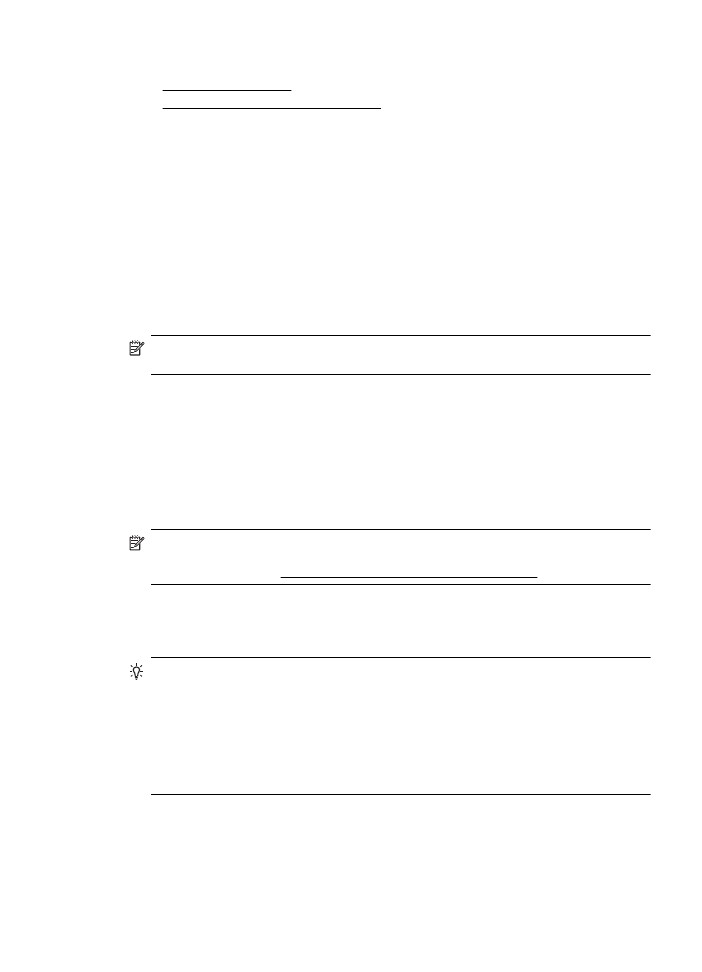
Pentru a accesa serverul Web încorporat
Notă Imprimanta trebuie să fie conectat într-o reţea şi trebuie să aibă o adresă IP. Adresa IP
şi numele de gazdă pentru imprimantă sunt cuprinse în raportul de stare. Pentru informaţii
suplimentare, consultaţi Familiarizarea cu pagina de configurare a reţelei.
Într-un browser Web acceptat de computerul dvs., introduceţi adresa IP sau numele de gazdă
atribuit imprimantei.
De exemplu, dacă adresa IP este 123.123.123.123, introduceţi următoarea adresă în browserul
web: http://123.123.123.123
Sfat După deschiderea serverului Web încorporat, puteţi să o marcaţi pentru a o accesa
rapid.
Sfat Dacă utilizaţi browserul Web Safari în Mac OS X, puteţi utiliza, de asemenea, favorita
Bonjour pentru a accesa mai uşor EWS, fără să introduceţi adresa de IP. Pentru a utiliza
marcajul Bonjour, deschideţi Safari, iar în meniul Safari faceţi clic pe Preferinţe. În fila
Marcaje din secţiunea Bară marcaje, selectaţi Includere Bonjour şi apoi închideţi fereastra.
Faceţi clic pe marcajul Bonjour şi apoi selectaţi imprimanta aflată în reţea pentru a deschide
EWS.
Server Web încorporat
213
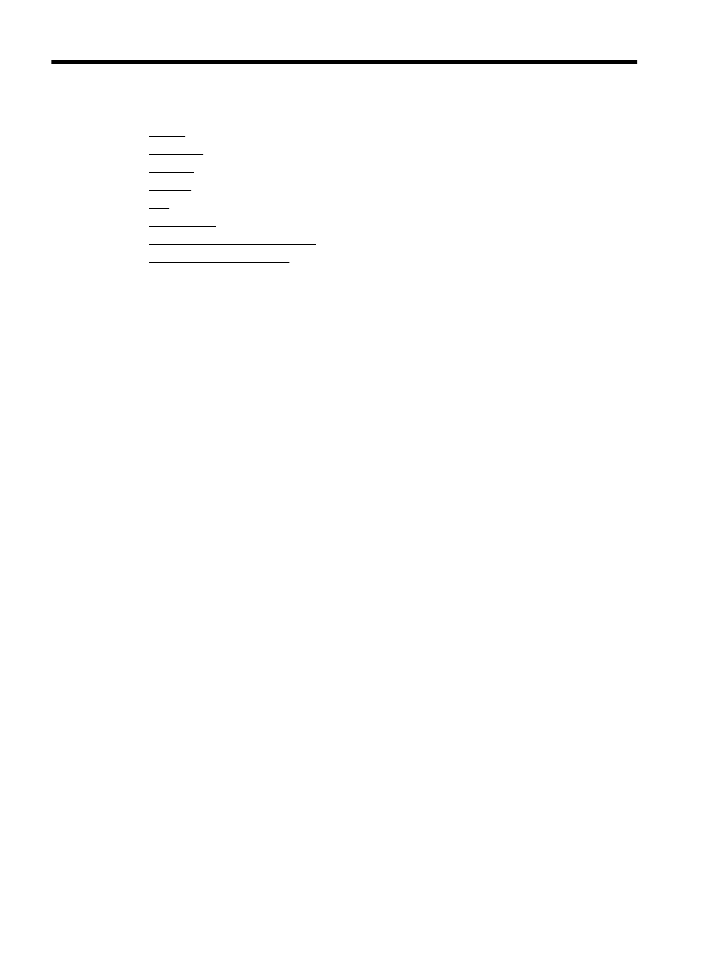
F
Cum pot să...
•
Iniţiere
•
Imprimare
•
Scanare
•
Copiere
•
Fax
•
Servicii Web
•
Lucrul cu cartuşele de cerneală
•
Rezolvarea unei probleme
214
Cum pot să...
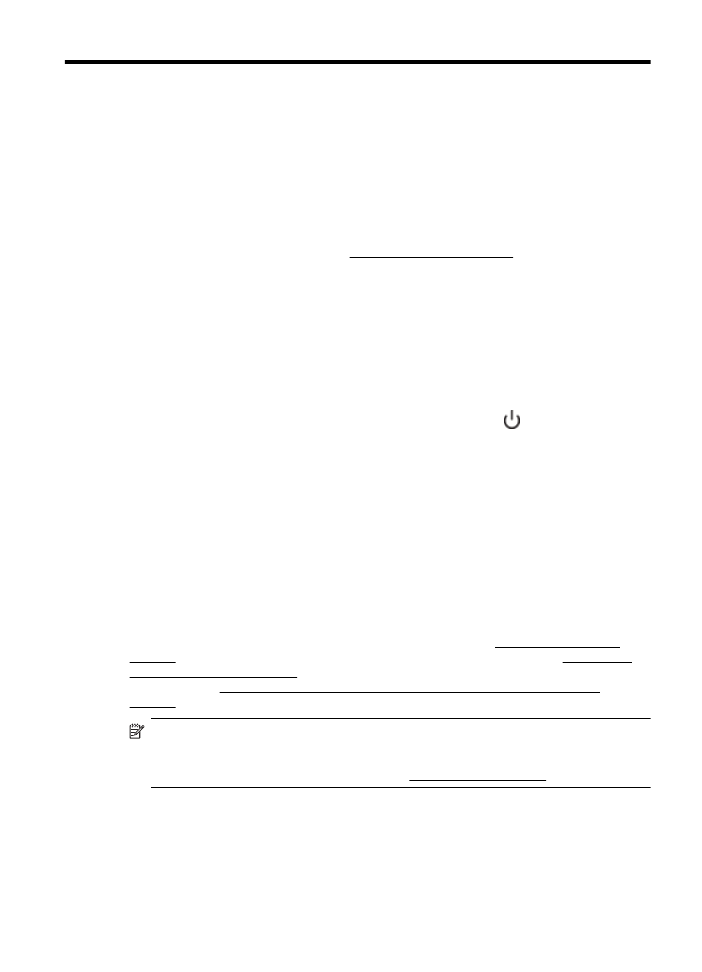
G
Erori (Windows)
Memoria faxului este plină
Dacă s-a activat Recepţie fax de rezervă sau Fax digital HP (Fax pe PC sau Fax pe Mac) şi
imprimanta are o problemă (cum ar fi un blocaj de hârtie), imprimanta salvează faxurile primite în
memorie până când problema este rezolvată. Totuşi, memoria imprimantei se poate umple cu
faxurile care nu au fost încă imprimate sau transferate în computer.
Pentru a rezolva această problemă, rezolvaţi orice probleme cu imprimanta.
Pentru informaţii suplimentare, consultaţi Rezolvarea problemelor de fax.
Imposibil de comunicat cu imprimanta
Computerul nu poate comunica cu imprimanta pentru că a apărut unul din următoarele
evenimente:
•
Imprimanta a fost oprită.
•
Cablul care conectează imprimanta, cum ar fi un cablu USB, a fost deconectat.
•
Dacă imprimanta este conectată la o reţea wireless, conexiunea wireless s-a defectat.
Pentru a rezolva această problemă, încercaţi următoarele soluţii:
•
Asiguraţi-vă că imprimanta este pornită şi că indicatorul luminos
(Alimentare) este
aprins.
•
Asiguraţi-vă că funcţionează cablul de alimentare şi alte cabluri şi că acestea sunt
conectate ferm la imprimantă.
•
Asiguraţi-vă ca este conectat corespunzător cablul de alimentare la o priză de curent
alternativ (CA) funcţională.
Cerneală insuficientă
Cartuşul de cerneală identificat în mesaj are un nivel scăzut de cerneală.
Avertismentele şi indicatoarele referitoare la nivelurile de cerneală furnizează informaţii estimative
numai în scop de planificare. Când primiţi un mesaj de avertizare referitor la nivelul scăzut de
cerneală, aveţi grijă să fie disponibil un cartuş de schimb pentru a evita posibilele întârzieri la
imprimare. Nu este necesar să înlocuiţi cartuşele cât timp nu vi se solicită acest lucru.
Pentru informaţii despre înlocuirea cartuşelor de cerneală, consultaţi Înlocuirea cartuşelor de
cerneală. Pentru informaţii despre comandarea cartuşelor de cerneală, consultaţi Comandarea
altor consumabile de imprimare. Pentru informaţii despre reciclarea consumabilelor de cerneală
uzate, consultaţi Programul HP de reciclare a consumabilelor pentru dispozitive cu jet de
cerneală.
Notă Cerneala din cartuşe este utilizată în procesul de imprimare într-un număr divers de
moduri, inclusiv în procesul de iniţializare, care pregăteşte imprimanta şi cartuşele pentru
imprimare. În plus, o cantitate de cerneală reziduală este lăsată în cartuş după ce acesta este
folosit. Pentru informaţii suplimentare, consultaţi www.hp.com/go/inkusage.
Problemă la cartuşe
Cartuşul de cerneală identificat în mesaj lipseşte, este deteriorat, incompatibil sau este introdus în
slotul greşit în imprimantă.
Erori (Windows)
215
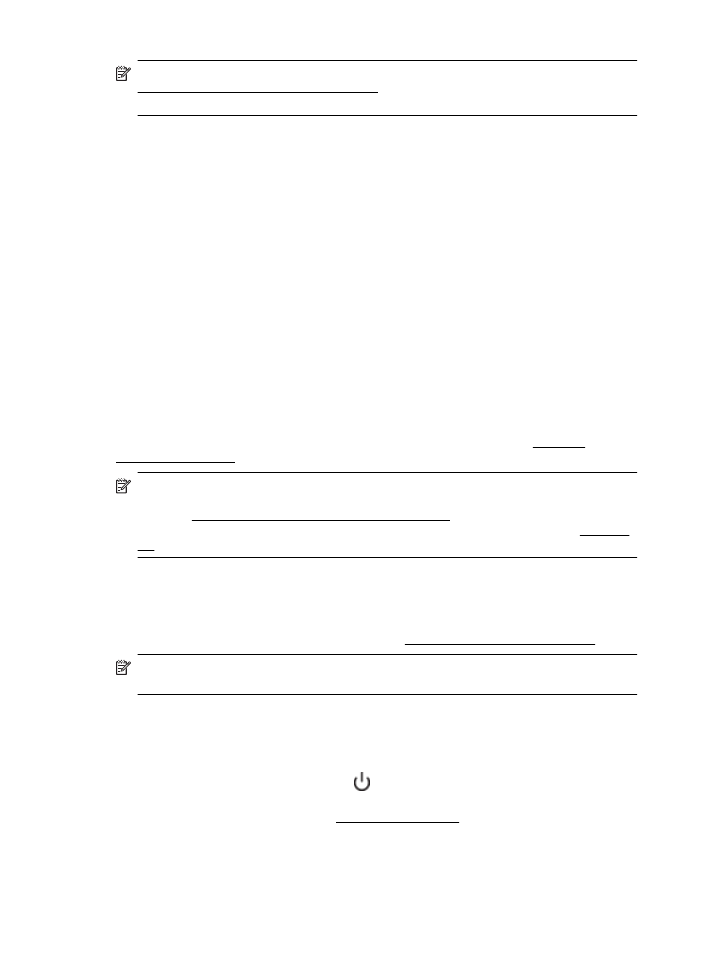
Notă În cazul în care cartuşul este identificat în mesaj ca fiind incompatibil, consultaţi
Comandarea altor consumabile de imprimare pentru informaţii despre obţinerea de cartuşe
pentru imprimantă.
Pentru a rezolva această problemă, încercaţi următoarele soluţii. Soluţiile sunt enumerate în
ordine, cu cea mai plauzibilă soluţie la început. Dacă prima soluţie nu rezolvă problema, continuaţi
să încercaţi soluţiile rămase până când problema este rezolvată.
•
Soluţia 1: Opriţi şi porniţi imprimanta.
•
Soluţia 2: Instalaţi cartuşele de cerneală corect.
Soluţia 1: Opriţi şi porniţi imprimanta
Opriţi şi reporniţi imprimanta.
Dacă problema persistă, încercaţi următoarea soluţie.
Soluţia 2: Instalaţi cartuşele de cerneală corect
Verificaţi dacă sunt instalate corect cartuşele de cerneală:
1.
Deschideţi cu atenţie uşa de acces la cartuşele de cerneală.
2.
Scoateţi cartuşul de cerneală prin apăsare pentru a-l elibera şi apoi trageţi-l ferm spre dvs.
3.
Introduceţi cartuşul în locaş. Apăsaţi ferm cartuşul pentru a asigura un contact
corespunzător.
4.
Închideţi uşa de acces la cartuşele de cerneală şi verificaţi dacă mesajul de eroare a
dispărut.
Înlocuirea cartuşului de cerneală
Înlocuiţi cartuşul de cerneală indicat. Pentru informaţii suplimentare, consultaţi Înlocuirea
cartuşelor de cerneală.
Notă În cazul în care cartuşul este încă în garanţie, contactaţi asistenţa HP pentru service
sau înlocuire. Pentru informaţii suplimentare despre garanţia cartuşelor de cerneală,
consultaţi Informaţii despre garanţia cartuşelor de cerneală. Dacă problema persistă după ce
înlocuiţi cartuşul, contactaţi asistenţa HP. Pentru informaţii suplimentare, consultaţi Asistenţă
HP.
Nepotrivire hârtie
Dimensiunea hârtiei sau tipul selectat al driverului imprimantei nu corespunde hârtiei alimentate în
imprimantă. Asiguraţi-vă că este alimentată hârtia corectă în imprimantă şi apoi imprimaţi din nou
documentul. Pentru informaţii suplimentare, consultaţi Alimentarea cu suport de imprimare.
Notă Dacă hârtia alimentată în imprimantă are dimensiunea corectă, schimbaţi dimensiunea
de hârtie selectată în driverul imprimantei, apoi imprimaţi din nou documentul.
Compartimentul cartuşului nu se deplasează
Ceva blochează compartimentul pentru cartuşul de cerneală (partea din imprimantă care ţine
cartuşele de cerneală).
Pentru a elimina blocajul, apăsaţi pe butonul
(Alimentare) pentru a opri imprimanta, apoi
verificaţi dacă există blocaje în imprimantă.
Pentru informaţii suplimentare, consultaţi Îndepărtarea blocajelor.
Blocaj hârtie
Hârtia s-a blocat în imprimantă.
Anexa G
216
Erori (Windows)
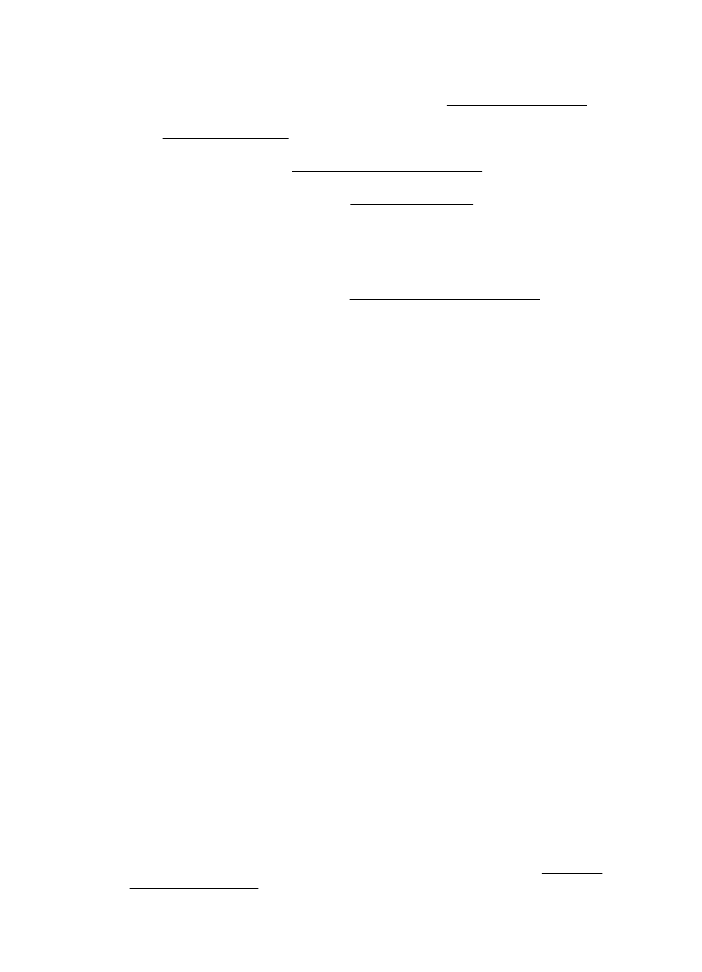
Înainte de a încerca să eliminaţi blocajul, verificaţi următoarele:
•
Asiguraţi-vă că aţi încărcat hârtie care respectă specificaţiile şi nu hârtie încreţită, pliată sau
deteriorată. Pentru informaţii suplimentare, consultaţi Specificaţii ale suporturilor.
•
Asiguraţi-vă că imprimanta este curată. Pentru informaţii suplimentare, consultaţi
Întreţinerea imprimantei.
•
Asiguraţi-vă că tăvile sunt încărcate corect şi că nu sunt prea pline. Pentru informaţii
suplimentare, consultaţi Alimentarea cu suport de imprimare.
Pentru instrucţiuni privind eliminarea blocajelor ca şi pentru informaţii suplimentare despre
eliminarea blocajelor de hârtie, consultaţi Îndepărtarea blocajelor.
Imprimanta nu mai are hârtie
Tava implicită este goală.
Încărcaţi mai multă hârtie şi apoi atingeţi OK.
Pentru informaţii suplimentare, consultaţi Alimentarea cu suport de imprimare.
Imprimantă deconectată
Imprimanta este momentan offline. Imprimanta nu poate fi utilizată offline.
Pentru a schimba starea imprimantei, parcurgeţi paşii următori.
1.
Faceţi clic pe Start, apoi faceţi clic pe Imprimante sau Imprimante şi faxuri sau
Dispozitive şi imprimante.
- Sau -
Faceţi clic pe Start, apoi faceţi clic pe Panou de control şi apoi faceţi dublu clic pe
Imprimante.
2.
Dacă imprimantele enumerate în caseta de dialog nu sunt afişate în vizualizarea Detalii,
faceţi clic pe meniul Vizualizare, apoi faceţi clic pe Detalii.
3.
Dacă imprimanta este Offline, faceţi clic dreapta pe imprimantă şi faceţi clic pe Utilizare
imprimantă online.
4.
Încercaţi să utilizaţi din nou imprimanta.
Imprimantă în pauză
Imprimanta este momentan în pauză. În timp ce este în pauză, lucrările noi sunt adăugate în
coadă, dar nu sunt imprimate.
Pentru a schimba starea imprimantei, parcurgeţi paşii următori.
1.
Faceţi clic pe Start, apoi faceţi clic pe Imprimante sau Imprimante şi faxuri sau
Dispozitive şi imprimante.
- Sau -
Faceţi clic pe Start, apoi faceţi clic pe Panou de control şi apoi faceţi dublu clic pe
Imprimante.
2.
Dacă imprimantele enumerate în caseta de dialog nu sunt afişate în vizualizarea Detalii,
faceţi clic pe meniul Vizualizare, apoi faceţi clic pe Detalii.
3.
Dacă imprimanta este în pauză, faceţi clic dreapta pe imprimantă, apoi clic pe Reluare
imprimare.
4.
Încercaţi să utilizaţi din nou imprimanta.
Documentul a nu a putut fi imprimat
Imprimanta nu a putut imprima deoarece a apărut o problemă în sistemul de imprimare.
Pentru informaţii cu privire la rezolvarea problemelor de imprimare, consultaţi Rezolvarea
problemelor imprimantei.
Documentul a nu a putut fi imprimat
217
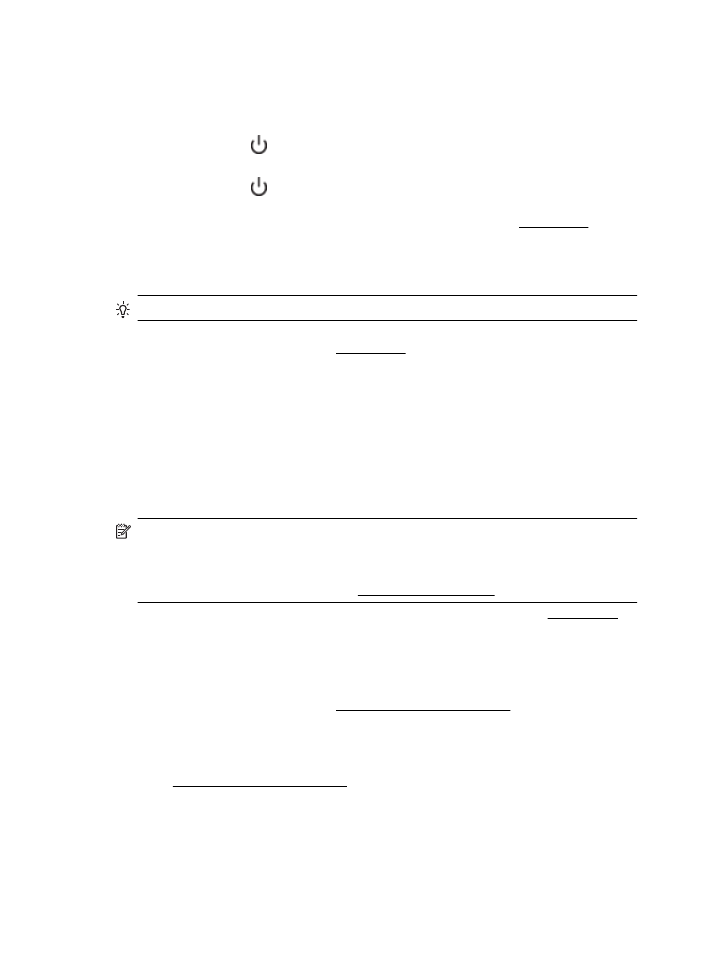
Eroare imprimantă
A intervenit o problemă la imprimantă. De obicei, puteţi rezolva astfel de probleme prin
parcurgerea paşilor următori:
1.
Apăsaţi pe butonul
(Alimentare) pentru a opri imprimanta.
2.
Deconectaţi cablul de alimentare şi apoi conectaţi cablul de alimentare din nou.
3.
Apăsaţi pe butonul
(Alimentare) pentru a porni imprimanta.
Dacă problema persistă, notaţi codul de eroare furnizat în mesaj şi contactaţi serviciul de
asistenţă HP. Pentru informaţii despre contactarea asistenţei HP, consultaţi Asistenţă HP.
Uşă sau carcasă deschisă
Pentru a putea imprima documente, toate uşile şi capacele imprimantei trebuie închise.
Sfat Când sunt complet închise, majoritatea uşilor şi capacelor se fixează la locul lor.
Dacă problema persistă după ce aţi închis corect toate uşile şi capacele, contactaţi asistenţa HP.
Pentru informaţii suplimentare, consultaţi Asistenţă HP.
Cartuş de cerneală utilizat anterior
Cartuşul de cerneală identificat în mesaj a fost utilizat anterior la o imprimantă diferită.
Puteţi utiliza cartuşe de cerneală în imprimante diferite, dar dacă un cartuş a fost lăsat afară din
imprimantă o perioadă lungă de timp, ar putea fi afectată calitatea imprimării documentelor dvs.
De asemenea, dacă utilizaţi cartuşe de cerneală care au fost folosite într-o altă imprimată,
indicatorul de nivel al cernelii ar putea fi imprecis sau indisponibil.
În cazul în care calitatea de imprimare nu este satisfăcătoare, încercaţi să curăţaţi capetele de
imprimare.
Notă Cerneala din cartuşe este folosită în procesul de imprimare în diverse moduri, inclusiv
în procesul de iniţializare, care pregăteşte imprimanta şi cartuşele pentru imprimare şi în
depanarea capului de imprimare, care menţine duzele degajate şi fluxul de cerneală uniform.
În plus, o cantitate de cerneală reziduală este lăsată în cartuş după ce acesta este folosit.
Pentru informaţii suplimentare, consultaţi www.hp.com/go/inkusage.
Pentru informaţii suplimentare despre stocarea cartuşelor de cerneală, consultaţi Consumabile.
Cartuşe de cerneală consumate
Cartuşele listate în mesaj trebuie înlocuite pentru a relua imprimarea. HP vă recomandă să nu
scoateţi un cartuş de cerneală până când un cartuş de schimb nu este pregătit de instalare.
Pentru informaţii suplimentare, consultaţi Înlocuirea cartuşelor de cerneală.
Eroare cartuş de cerneală
Cartuşele listate în mesaj sunt deteriorate sau s-au defectat.
Consultaţi Înlocuirea cartuşelor de cerneală.
Upgrade consumabile pentru imprimantă
Cartuşul indicat în mesaj poate fi utilizat pentru a efectua upgrade la o singură imprimantă. Faceţi
clic pe OK pentru a-l utiliza la această imprimantă. Dacă nu doriţi să continuaţi cu upgrade-ul de
consumabile pentru această imprimantă, faceţi clic pe Revocare imprimare şi apoi scoateţi
cartuşul.
Anexa G
218
Erori (Windows)
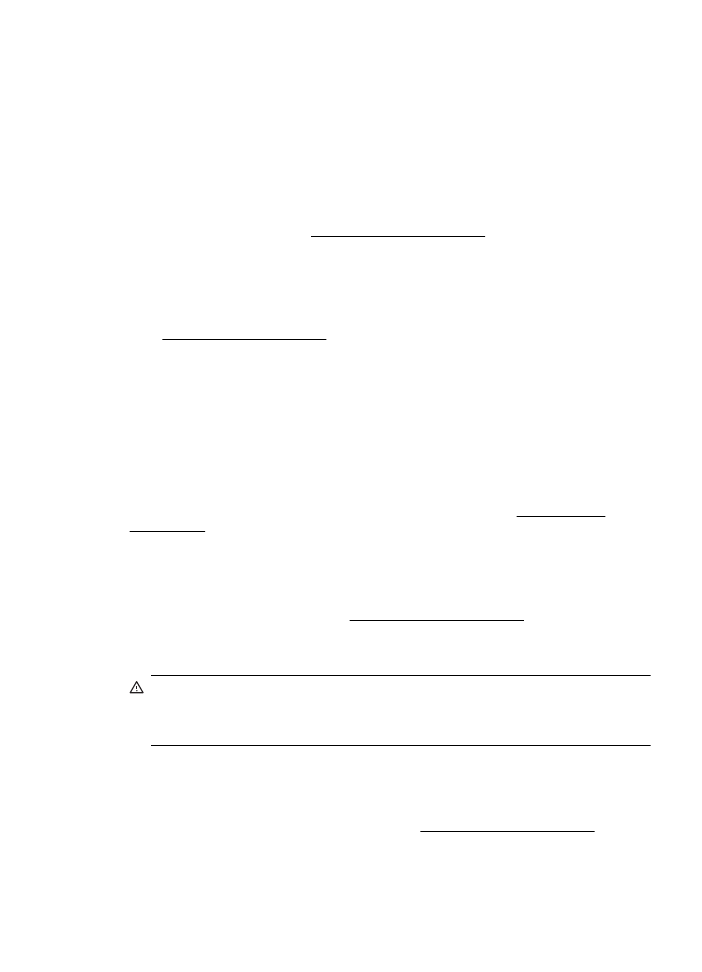
Upgrade consumabile pentru imprimantă reuşit
Upgrade-ul de consumabile pentru imprimantă a reuşit. Cartuşele listate în mesaj pot fi acum
utilizate în imprimantă.
Problemă referitoare la upgrade-ul de consumabile pentru
imprimantă
Upgrade-ul de consumabile pentru imprimantă nu a fost reuşit. Cartuşele listate în mesaj încă pot
fi utilizate în această imprimantă. Înlocuiţi cartuşul pentru upgrade-ul de consumabile. Pentru
informaţii suplimentare, consultaţi Înlocuirea cartuşelor de cerneală.
Cartuşele de cerneală non-HP instalate
HP nu poate să garanteze calitatea sau fiabilitatea consumabilelor non-HP. Intervenţiile de
service sau reparaţiile la imprimantă necesare ca urmare a utilizării consumabilelor non-HP nu
sunt acoperite de garanţie. Dacă ştiţi că aţi achiziţionat cartuşe de cerneală HP originale, vizitaţi
HP la www.hp.com/go/anticounterfeit pentru informaţii suplimentare sau pentru a denunţa o
fraudă.
Utilizarea cartuşelor HP originale aduce Recompense
HP îi răsplăteşte pe clienţii loiali care utilizează consumabile HP originale. Faceţi clic pe butonul
de sub mesaj pentru a vizualiza Recompensele online. Este posibil ca recompensa să nu fie
disponibilă în toate ţările/regiunile.
Asistenţă privind cartuşele contrafăcute
Cartuşul instalat nu este un cartuş HP nou original. Contactaţi magazinul de unde a fost
achiziţionat cartuşul. Pentru a denunţa o presupusă fraudă, vizitaţi HP la www.hp.com/go/
anticounterfeit. Pentru a utiliza cartuşul în continuare, faceţi clic pe Continuare.
A fost detectat un cartuş utilizat, reumplut sau contrafăcut
Cerneala HP originală din cartuş a fost consumată. Soluţia pentru această problemă este să
înlocuiţi cartuşul de cerneală sau să faceţi clic pe OK pentru a utiliza cartuşul în continuare.
Pentru informaţii suplimentare, consultaţi Înlocuirea cartuşelor de cerneală. HP îi răsplăteşte pe
clienţii loiali care utilizează consumabile HP originale. Faceţi clic pe butonul de sub mesaj pentru
a vizualiza Recompensele online. Este posibil ca recompensele să nu fie disponibile în toate
ţările/regiunile.
Avertisment Garanţia pentru cartuşele de cerneală HP nu acoperă cerneala sau cartuşele
non-HP. Garanţia pentru imprimanta HP nu acoperă reparaţiile sau service-ul cauzate de
utilizarea cartuşelor sau a cernelii non-HP. HP nu garantează calitatea sau fiabilitatea cernelii
non-HP. Nu vor fi disponibile informaţii despre nivelurile de cerneală.
Folosiţi cartuşe SETUP (CONFIGURARE)
Utilizaţi cartuşele SETUP (CONFIGURARE) care au fost livrate împreună cu imprimanta pentru
iniţializarea imprimantei. Trebuie să înlocuiţi cartuşul cu cartuşul de configurare pentru a şterge
acest mesaj. Pentru informaţii suplimentare, consultaţi Înlocuirea cartuşelor de cerneală.
Folosiţi cartuşe SETUP (CONFIGURARE)
219

Nu folosiţi cartuşe SETUP (CONFIGURARE)
Cartuşele SETUP (CONFIGURARE) nu pot fi utilizate după ce imprimanta a fost iniţializată.
Scoateţi şi instalaţi cartuşele non-SETUP (non-CONFIGURARE). Pentru informaţii suplimentare,
consultaţi Înlocuirea cartuşelor de cerneală.
Alertă cerneală cap de imprimare nouă
Cartuşele utilizate listate în mesaj pot să nu aibă suficientă cerneală pentru a finaliza procesele de
pornire unice.
Soluţie: Instalaţi cartuşe noi sau faceţi clic pe Continuare pentru a utiliza cartuşele instalate.
Dacă pornirea nu poate fi finalizată cu cartuşele instalate, vor fi necesare cartuşe noi. Pentru
informaţii despre modul de instalare a cartuşelor noi, consultaţi Înlocuirea cartuşelor de cerneală.
Folosiţi doar cerneală neagră?
Cartuşele listate în mesaj au rămas fără cerneală.
Soluţii: Pentru a imprima color, înlocuiţi cartuşele goale. Pentru informaţii despre modul de
instalare a cartuşelor noi, consultaţi Înlocuirea cartuşelor de cerneală.
Pentru a imprima temporar folosind doar cerneală neagră, faceţi clic pe Utilizare doar negru.
Imprimanta va înlocui culoarea cu tonuri de gri. Cartuşele goale vor trebui în curând înlocuite.
Atenţie NU scoateţi cartuşul color gol pentru a imprima în modul Utilizare doar negru.
Utilizaţi doar cerneală color?
Cartuşul negru a rămas fără cerneală.
Soluţii: Pentru a înlocui temporar cerneala neagră cu cerneala color, faceţi clic pe Utilizare doar
color. Negrul va fi simulat. Calitatea textului şi calitatea foto va diferi de cea rezultată din
imprimarea cu toate cartuşele. Cartuşul negru va trebui în curând înlocuit.
Pentru a imprima cu negru, înlocuiţi cartuşul de cerneală negru. Pentru informaţii despre modul de
instalare a cartuşelor noi, consultaţi Înlocuirea cartuşelor de cerneală.
Atenţie NU scoateţi cartuşul negru gol pentru a imprima în modul Utilizare doar color.
Cartuşe de cerneală incompatibile
Cartuşul de cerneală nu este compatibil cu imprimanta.
Soluţie: Scoateţi imediat acest cartuş şi înlocuiţi-l cu un cartuş de cerneală compatibil. Pentru
informaţii despre modul de instalare a cartuşelor noi, consultaţi Înlocuirea cartuşelor de cerneală.
Avertisment senzor de cerneală
Senzorul de cerneală raportează o condiţie neaşteptată. Aceasta poate fi cauzată de un cartuş,
sau este posibil ca senzorul să se fi defectat. Dacă senzorul s-a defectat, nu mai poate detecta
momentul în care cartuşele dvs. rămân fără cerneală. Imprimarea cu un cartuş gol va duce la
intrarea aerului în sistemul de cerneală, care cauzează o calitate slabă a imprimării. Cantităţi
semnificative de cerneală vor fi consumate pentru depăşirea acestei condiţii, ceea ce va consuma
o mare parte din rezerva de cerneală pentru toate cartuşele.
Soluţie: Faceţi clic pe OK pentru a continua imprimarea sau înlocuiţi cartuşul. Pentru informaţii
despre modul de instalare a cartuşelor noi, consultaţi Înlocuirea cartuşelor de cerneală.
Anexa G
220
Erori (Windows)
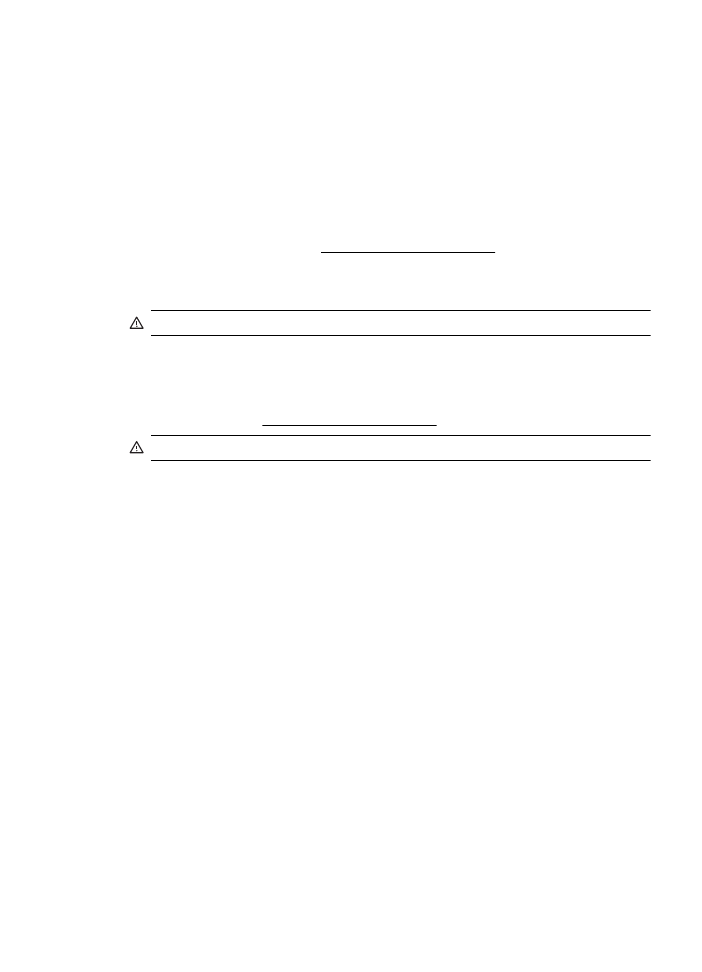
Problemă la pregătirea imprimantei
Ceasul imprimantei s-a defectat şi este posibil ca pregătirea cernelii să nu fie finalizată. Este
posibil ca indicatorul de nivel estimat de cerneală să fie imprecis.
Soluţie: Verificaţi calitatea de imprimare a lucrării dvs. de imprimare. Dacă nu este satisfăcătoare,
aceasta poate fi îmbunătăţită de executarea procedurii de curăţare a capului de imprimare.
Cartuş color epuizat
Cartuşele listate în mesaj au rămas fără cerneală.
Soluţii: Pentru a imprima color, înlocuiţi cartuşele goale. Pentru informaţii despre modul de
instalare a cartuşelor noi, consultaţi Înlocuirea cartuşelor de cerneală.
Pentru a imprima temporar folosind doar cerneală neagră, faceţi clic pe Revocare imprimare şi
apoi retrimiteţi lucrarea de imprimare. Mesajul Utilizaţi doar cerneală neagră? apare înainte de
imprimarea lucrărilor. Cartuşele goale vor trebui în curând înlocuite.
Atenţie NU scoateţi cartuşul color gol pentru a imprima în modul Utilizare doar negru.
Cartuş negru epuizat
Cartuşul negru a rămas fără cerneală.
Soluţii: Înlocuiţi cartuşul de cerneală negru. Pentru informaţii despre modul de instalare a
cartuşelor noi, consultaţi Înlocuirea cartuşelor de cerneală.
Atenţie NU scoateţi cartuşul negru gol pentru a imprima în modul Utilizare doar color.
Pentru a înlocui temporar negrul cu culoarea, faceţi clic pe Revocare imprimare şi retrimiteţi
lucrarea de imprimare. Mesajul Utilizaţi doar cerneală color? apare înainte de imprimarea
lucrărilor. Cartuşul negru va trebui în curând înlocuit.
Capacul alimentatorului automat de documente este deschis
Închideţi capacul alimentatorului automat de documente pentru a continua.
Probleme cu sistemul de cerneală
Scoateţi cartuşele de cerneală şi examinaţi-le pentru a descoperi urme ale pierderilor. Dacă există
pierderi la un cartuş, contactaţi HP. Nu utilizaţi cartuşele cu pierderi.
Dacă nu există pierderi, reinstalaţi cartuşele şi închideţi capacul imprimantei. Opriţi şi porniţi din
nou imprimanta. Dacă primiţi acest mesaj a doua oară, contactaţi HP.
Probleme cu sistemul de cerneală
221